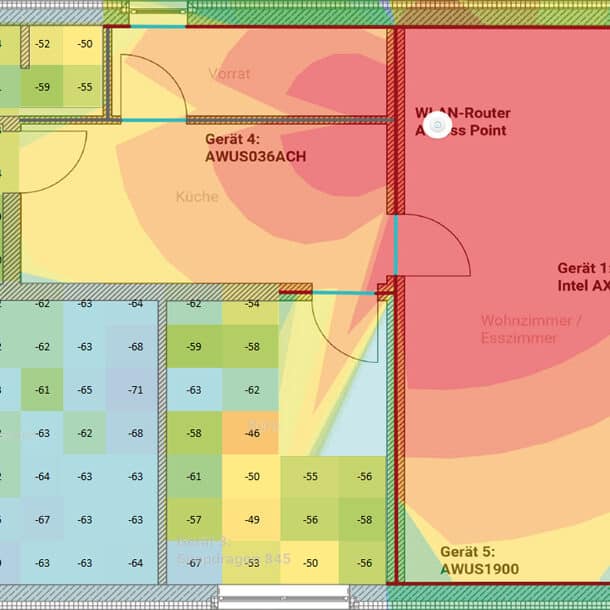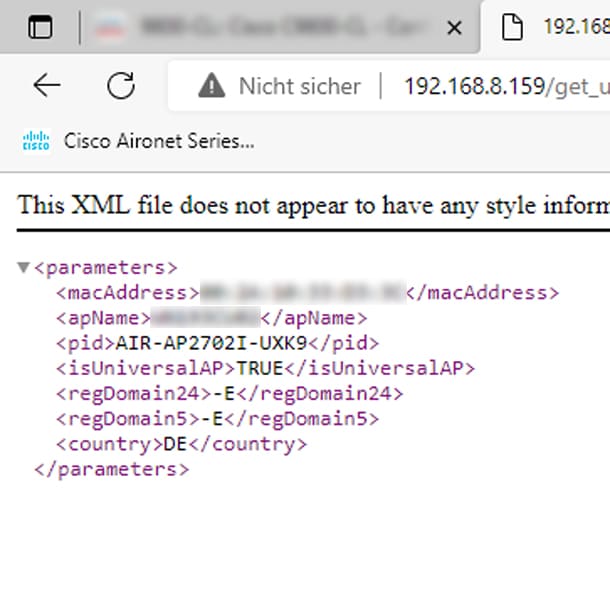Eine WLAN-Heatmap hilft euch bei der Suche nach dem perfekten Standort des WLAN-Routers bzw. Access Points. Immerhin könnt ihr damit die Signalstärke des eigenen WLANs in den eigenen vier Wänden visuell eindeutig interpretieren. Möchtet ihr die WLAN-Signalstärke auf einer Karte farblich darstellen, gibt es zwei Szenarien: Die Planung der zu erwartenden oder die Erfassung der tatsächlich vorhandenen WLAN-Signalstärke. In beiden Fällen hilft eine WLAN-Heatmap. Ich zeige euch, wie ihr die erwartbare WLAN-Reichweite per WLAN-Heatmap darstellen könnt, wie ihr die tatsächliche Stärke der WLAN-Signale in einer Heatmap einzeichnet und ob sich die Planung von der Realität überhaupt unterscheidet.
Die WLAN-Vorhersage von UniFi ist der Realität sehr ähnlich, sie weicht nur um 4,53 dB bzw. 6,78 % ab. In sechs von 7 Fällen berechnete die Vorhersage weniger WLAN-Signalstärke als in der Praxis tatsächlich vorlag (Unterschied durchschnittlich 3,96 dB bzw. 5,25 %), sodass genug Puffer für eine eventuelle Dämpfung durch Einrichtungsgegenstände bei der WLAN-Planung berücksichtigt wird. Lediglich in einem Fall ließ die Vorhersage eine stärkere Signalabdeckung erwarten, als es in der Realität der Fall war.
Schritt 1: Signalstärke planen mit kostenloser WLAN-Heatmap
Es gibt viele Tools und Anwendungen, mit denen WLAN-Heatmaps entweder geplant oder vermessen werden können. Der Kostenpunkt für die passende Profi-Software liegt allerdings im 4-stelligen Bereich. Für den Privathaushalt ist das meist keine Option.
Seit einigen Monaten jedoch bietet der Hersteller UniFi eine Gratis-Lösung zur Erstellung von WLAN-Heatmaps an, mit der die Position von WLAN Access Points des Herstellers optimiert werden kann. Das Tool zeigt die zu erwartende Signalstärke im WLAN (2,4 GHz und 5 GHz) je nach Position des Access Points an. Verschiebt man einen oder mehrere Access Points des Herstellers auf einem Grundriss, berechnet die Software die voraussichtliche Signalstärke im WLAN in den verschiedenen Bereichen eurer Wohnung. Zur Benutzung des UniFi Design Center wird lediglich ein kostenfreier Account benötigt, die Software läuft komplett im Browser und muss nicht installiert werden.
Die Benutzung ist einfach. In der Software wählt ihr einen Access Point aus und platziert ihn an der Stelle, an der ihr euren Access Point im Moment physisch aufgestellt habt. Das UniFi Design Center zeigt euch dann die erwartete WLAN-Signalstärke auf der Karte an. Vorher müsst ihr die Wände einzeichnen.
Wie ihr das UniFi Design Center genau nutzt, um die optimale Position eures WLAN-Routers herauszufinden, habe ich bereits in meinem Artikel zu störenden Nachbar-WLANs beschrieben. Schaut dort nach, wenn euch die Bedienung des Tools nicht intuitiv von der Hand geht.
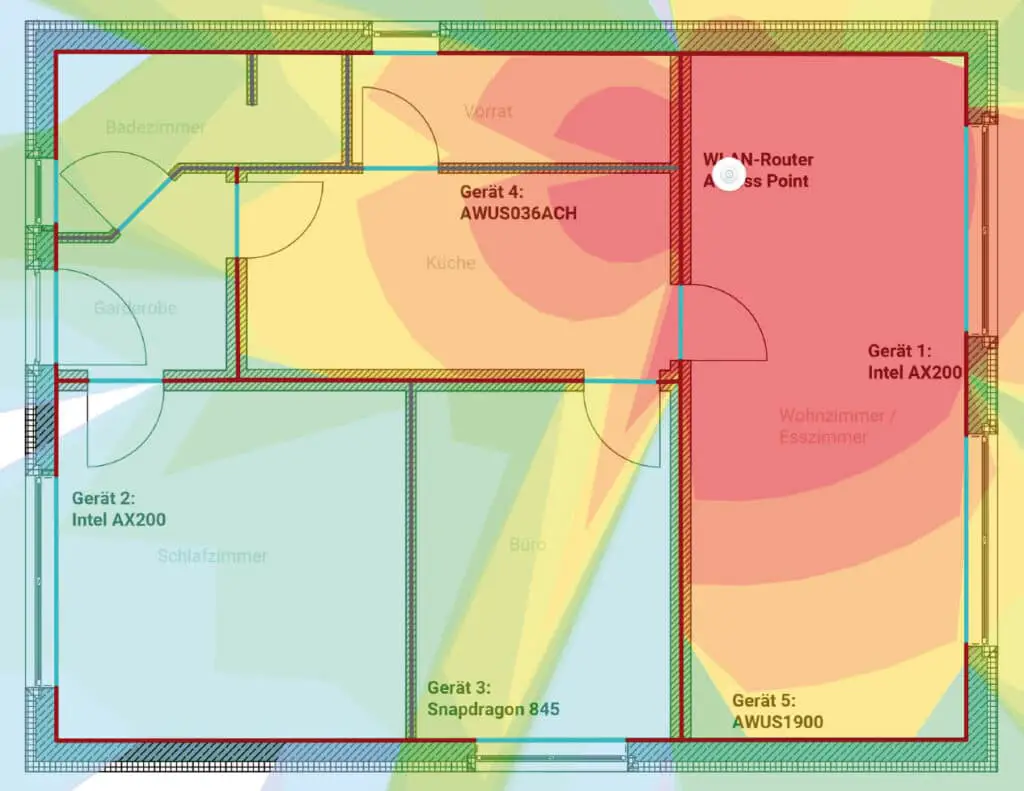
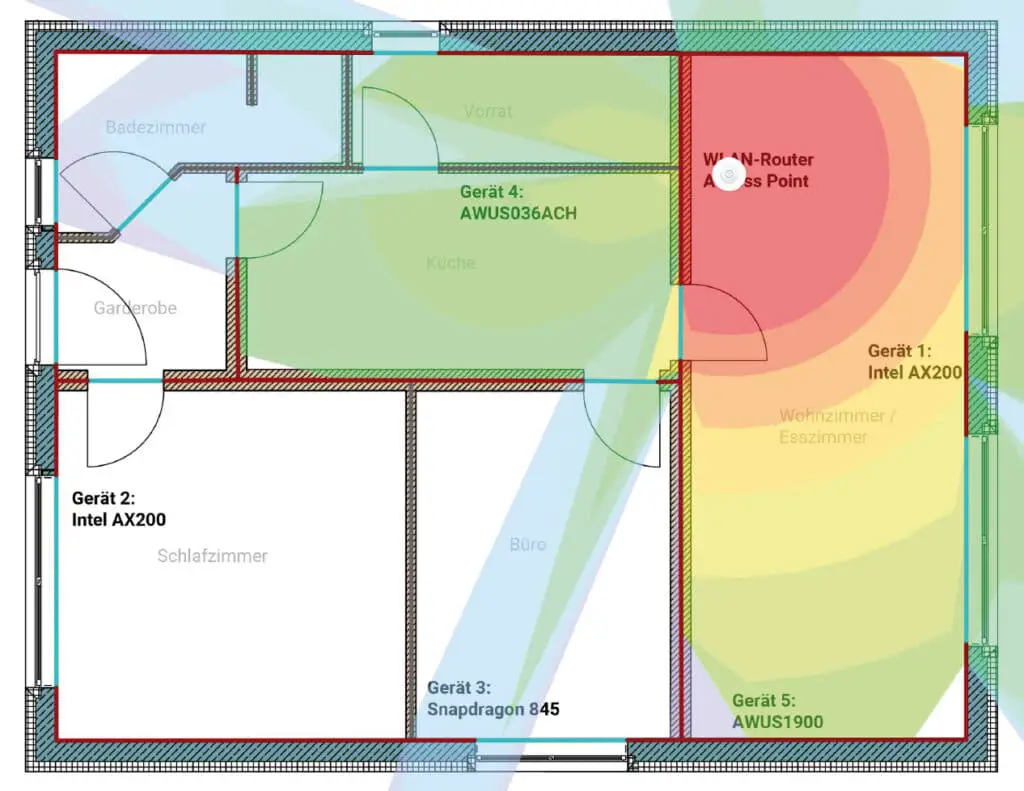
Die Vorhersagen sind optimal, wenn ihr in der Realität tatsächlich einen Access Point von UniFi einsetzt. Doch auch mit Modellen anderer Hersteller sind die Signalstärken repräsentativ. Und um es schon einmal vorwegzunehmen: Von der Aussagekraft der Vorhersage bin ich gleichzeitig überrascht und begeistert. Spielt gern mit den unterschiedlichen Modellen herum, um einen Eindruck zu erhalten.
5 GHz vs. 2,4 GHz: Dämpfung und FSPL
Habt ihr das UniFi Design Center mit euren Daten gefüttert, werdet ihr schnell feststellen, dass sich die WLAN-Abdeckung für 2,4 GHz und 5 GHz jeweils voneinander unterscheidet. Das UniFi Design Center zeigt euch beide Darstellungen getrennt voneinander an. Denn je Frequenzband verhalten sich WLAN-Wellen in Bezug auf die Signaldämpfung unterschiedlich. Die Reichweite von WLAN im 2,4-GHz-Band ist größer als bei WLAN im 5-GHz-Band (zumindest was den Bereich von brauchbarer WLAN-Signalstärke anbelangt, sonst wäre die Behauptung falsch).
Unter anderem liegt das am sogenannten Free Space Path Loss (FSPL / Freiraumdämpfung), der auch ohne feste Hindernisse das WLAN-Signal pro Verdopplung der Entfernung um das 4-fache abschwächt. Das UniFi Design Center erstellt euch eine Heatmap pro Frequenzband und zeigt die berechnete Signalstärke separat an, sodass ihr realistisch einschätzen könnt, wo ihr noch WLAN empfangen könnt und wie stark dort die Signalstärke dann noch ist.
Wie stark schwächen Wände WLAN ab?
Damit die Browsersoftware von UniFi die erwartbare WLAN-Stärke berechnen kann, benötigt es die Informationen zum Grundriss. Insbesondere müsst ihr definieren, wo sich auf eurem Grundriss die Wände befinden, die die WLAN-Wellen an der Ausbreitung hindern. Sonstige Hindernisse, zum Beispiel Möbel, werden von der Software nicht berücksichtigt.
Die Wände müsst ihr im UniFi Design Center selbst einzeichnen, der Grundriss wird nicht automatisch aufbereitet. Zur Auswahl stehen massive Wände, Leichtbauwände sowie Trennwände. Für die Wände sind in der Software jeweils unterschiedlich hohe Werte zur Dämpfung hinterlegt. Die exakten Werte seht ihr in der folgenden Tabelle (direkt aus dem UniFi Design Center übernommen).
| Dämpfung 2,4 GHz | Dämpfung 5 GHz | |
| Massive Wand (Ziegel, Beton, …) | 12 dB | 20 dB |
| Leichtbauwand (Holz, Gipskarton, …) | 3 dB | 6,5 dB |
| Trennwand (Glas, Kunststoff, …) | 2,5 dB | 7 dB |
Die Werte von UniFi sind recht pauschal, aber passen grundsätzlich und sind korrekt. Für eine Schätzung der geplanten WLAN-Signalstärke reicht das allemal. Die eingangs erwähnten professionellen Tools zur WLAN-Planung haben hier weitaus mehr Materialien zur Auswahl und auch Wandhöhen können definiert werden. Zudem stehen über 4000 Access-Point-Modelle sowie externe Antennen verschiedenster Hersteller zur Verfügung, die alle korrekt berechnet werden.
Immerhin: Meine eigene Messung zur WLAN-Dämpfung gängiger Materialen findet sich gut in den Werten von UniFi wieder, wenngleich sie bei UniFi der Einfachheit halber stark zusammengefasst sind. Wenn die Vorhersage aber stimmt, geht das in Ordnung.
Das UniFi Design Center berechnet auf Basis der Raumgeometrie, der Dämpfungswerte der Wände und der Sendeleistung sowie Position des WLAN Access Points die voraussichtliche Signalstärke innerhalb eurer eigenen vier Wände.
Schritt 2: Wie kann ich mein tatsächliches WLAN-Signal messen?
Mich interessiert aber, ob eine solche Vorhersage durch ein Gratis-Tool auch in der Realität belastbar ist. Denn würde die Berechnung nicht zur praktischen Signalstärke im WLAN passen, wäre das Tool von UniFi lediglich Spielerei. Deshalb möchte ich in einem zweiten Schritt nun die tatsächlich vorhandene Signalstärke auf dem Grundriss ausmessen.
Um die tatsächliche Stärke des WLAN-Signals zu messen, empfehle ich euch den Einsatz eines Smartphones. Das ist nicht nur einfach, sondern auch repräsentativ. Denn auch hier ist professionelles Equipment sehr teuer (wieder 4-stellig). Und im privaten Umfeld ist es simpel: Wenn ihr ausreichend WLAN-Signalstärke auf dem Smartphone empfangt, könnt ihr euch recht sicher sein, dass auch andere Endgeräte wie Laptops und Spielekonsolen ausreichend mit WLAN versorgt werden. Denn diese Geräte haben mehr Platz für die WLAN-Antennen, weshalb häufig zwei Antennen verbaut werden. Bei Smartphones ist meist nur Platz für eine einzige Antenne.
Auf dem Smartphone installiert ihr zunächst eine passende WLAN-App. Ich selbst nutze gern den WiFiman von UniFi oder die Fritz!App WLAN. Beide Apps sind kostenlos sowohl für Android und iOS verfügbar. In der App könnt ihr euch bequem die Signalstärken anzeigen lassen, die euer Smartphone empfängt – und zwar immer dort, wo ihr euch gerade mit dem Endgerät aufhaltet. Ihr werden feststellen, dass die Signalstärke am gleichen Standort durchaus fluktuieren kann.
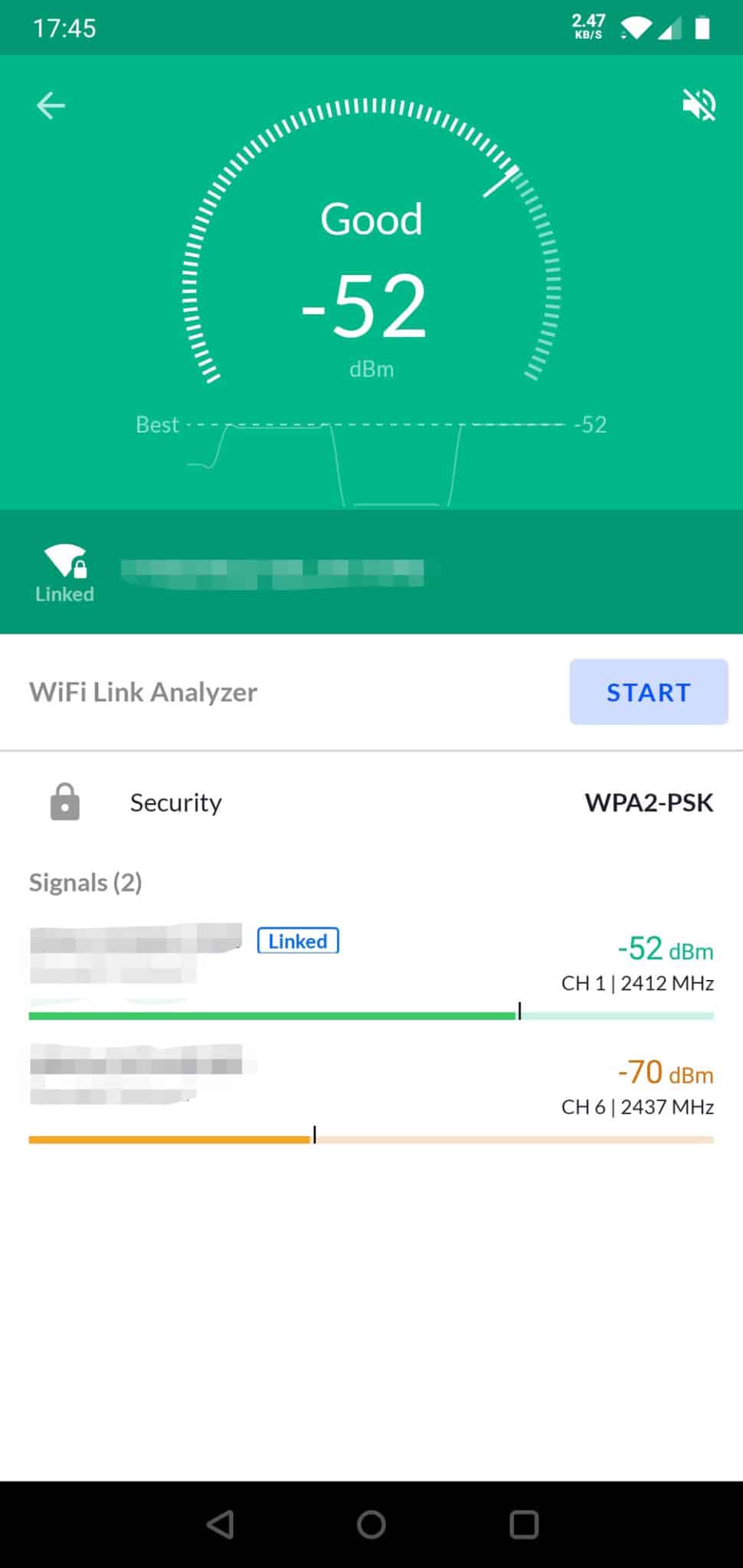
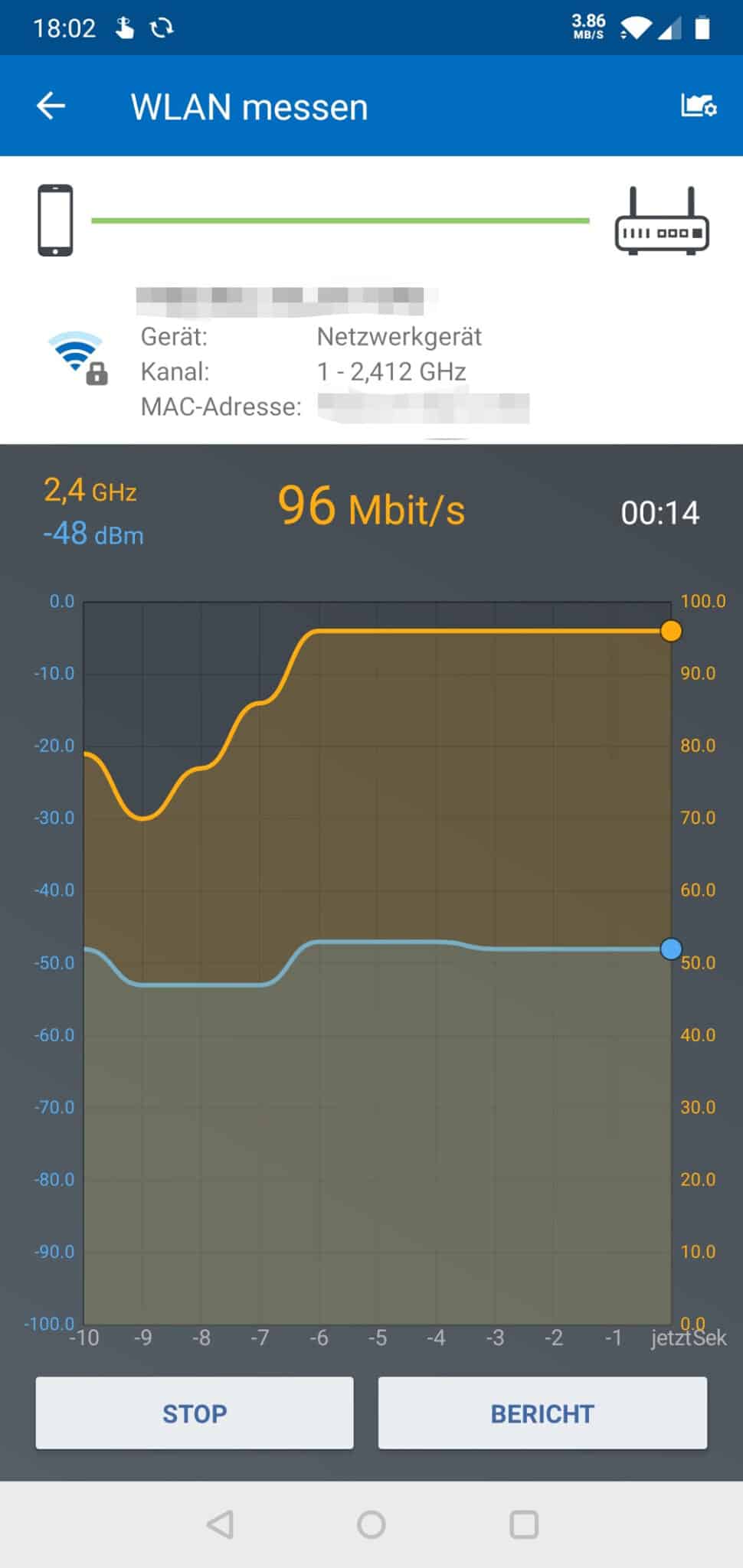
WLAN-Heatmap erstellen mit Smartphone und Excel
Die Werte, welche euer Smartphone über die jeweilige App nun anzeigt, müsst ihr nun auf den Grundriss übertragen. Druckt euch dazu den Grundriss aus, nehmt einen Stift zur Hand und lauft eure Grundfläche systematisch ab. Am besten ihr überlegt euch vorher ein passendes Raster. Mit dem Stift in der Hand notiert ihr dann die Werte zur Signalstärke. Beide von mir oben genannten Apps zeigen die Werte in dBm an. Bewegt euch an eine Position auf dem Grundriss und bleibt kurz stehen, bis die Werte sich eingepegelt haben. Dann notiert ihr den Wert an der entsprechenden Position. Als Tipp: Ein Klemmbrett erleichtert die Sache mit dem Notieren ungemein!
Aber Achtung, auch euer Körper dämpft die WLAN-Signale. Achtet also darauf, dass ihr immer gleich zum WLAN-Router steht. Richtet euren Körper immer frontal zum Access Point aus, um immer die maximale Signalstärke zu erfassen. Die genaue Ausrichtung ist nicht entscheidend, wichtig ist nur, dass ihr euch bei jeder Messung gleich verhaltet. Ansonsten verfälscht ihr die Messung durch die Dämpfung eures eigenen Körpers!
Und noch ein wichtiger Hinweis: Startet mit der WLAN-Verbindung nahe am WLAN Access Point bzw. WLAN-Router und nutzt die 5-GHz-Verbindung. Je weiter ihr euch dann vom Access Point entfernt, desto schwächer wird das WLAN-Signal, spätestens wenn ihr ein paar Zimmer weiter seid. Ab gewissen Schwellenwerten bezüglich der WLAN-Signalstärke wird euer Smartphone dann auf 2,4 GHz umschwenken. Nun gibt es zwei Möglichkeiten: Entweder ihr baut den Band-Wechsel direkt in eurer Messung ein, oder ihr zwingt das Endgerät wieder auf das 5-GHz-Band (zum Beispiel indem ihr 2,4 GHz am Access Point deaktiviert). Ich nutze Möglichkeit 1, da ich ein realistisches Szenario abtesten möchte. Immerhin werden meine WLAN-Endgeräte später jederzeit selbst entscheiden können, welches Band sie nutzen wollen. Deshalb kombiniere ich die Messungen beider Bänder. Ich vermerke die Info aber, wenn ich die dBm-Werte aufschreibe. Denn was nützt die Kenntnis über schlechten 5-GHz-Empfang, wenn das Signal dann so schlecht ist, dass ohnehin jedes Endgerät auf 2,4-GHz umspringt.
Habt ihr alle Werte erfasst, übertragt ihr diese von Papier direkt in Excel und legt euren Grundriss als Hintergrund fest. Den gesamten Prozess habe ich ihm Rahmen meiner WLAN-Optimierung bei störenden Nachbar-WLANs durchgespielt. Im Ergebnis sieht das Ganze dann aus wie auf folgendem Bild.
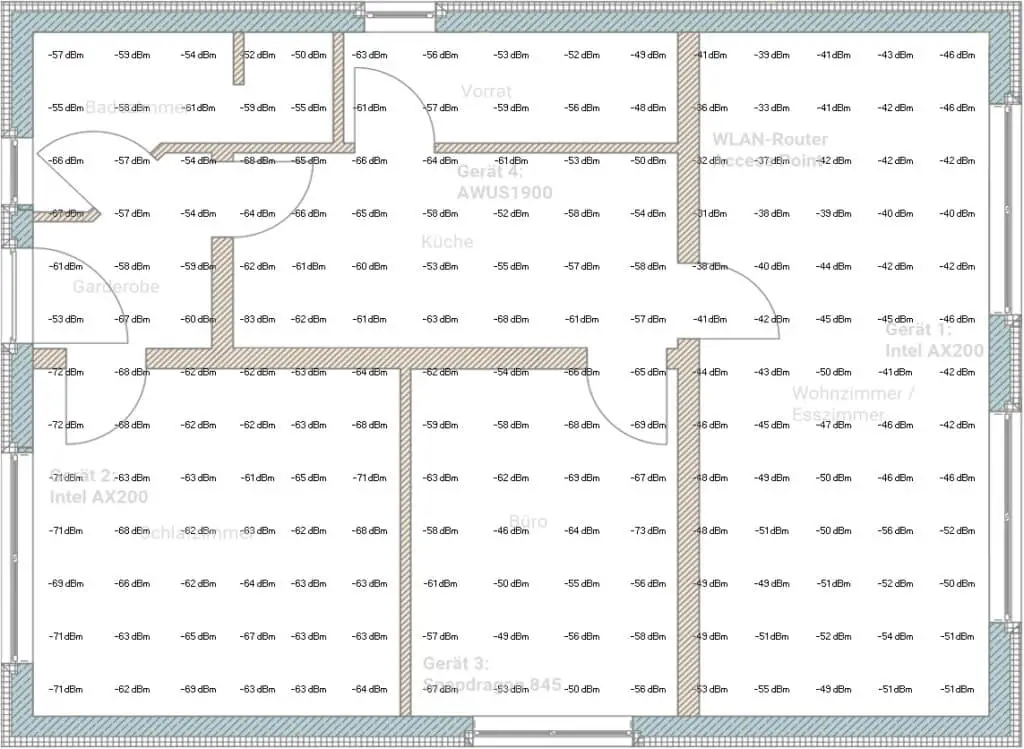
Im Prinzip ist das Resultat bereits eine WLAN-Heatmap, nur eben ohne „Hitze“, d.h. die Visualisierung fehlt noch. Alle Daten liegen durch die Erfassung per Smartphone aber bereits vor. Auch Profi-Software geht so vor, nur verwendet sie sensibleres Messequipment und automatisiert den Visualisierungsvorgang anschließend.
Um die optische Darstellung kümmert sich bei mir Excel, wozu etwas Handarbeit notwendig ist. Sehen wir uns zunächst an, wie das UniFi Design Center die Signalstärken visualisiert.
| Signalstärke | Farbcodierung | Farbwert für Excel (Hex) |
| -46 dBm | Rot | #E53428 |
| -54 dBm | Gelb | #FFEB84 |
| -60 dBm | Grün | #A1C75E |
| -68 dBm | Blau | #AFDCE2 |
| -76 dBm | Lila | #B7B6D8 |
Dann färbt UniFi die Signalstärken anhand der oberen Legende ein und platziert sie auf dem Grundriss. Rot (-46 dBm) bedeutet dabei hohe WLAN-Signalstärke, lila (-76 dBm) bezeichnet ein sehr schwaches WLAN-Signal. Werte, welche zwischen den in der Tabelle beschriebenen Schwellenwerten vorkommen, werden entsprechend des Skalenverlaufs eingefärbt. Im Ergebnis gibt das eine bunte Heatmap, die auf den ersten Blick die Signalstärken ganz selbsterklärend darstellt.
Bedingte Formatierung in Excel
Damit Excel die Zellen mit den erfassten Werten zur Sendeleistung ordentlich einfärben kann, nutzen wir die Funktion zur sogenannten bedingten Formatierung. Die Funktion ermöglicht es, Zellen anhand ihres Wertes zu formatieren. Nutzt folgende Einstellungen zur bedingten Formatierung, um eine Heatmap analog des UniFi Design Centers zu erstellen. Die entsprechenden Farbcodes für Excel findet ihr in der oberen Tabelle! Es werden zwei Regeln erstellt: Für Werte größer gleich -60 dBm und für Werte kleiner gleich -60 dBm.
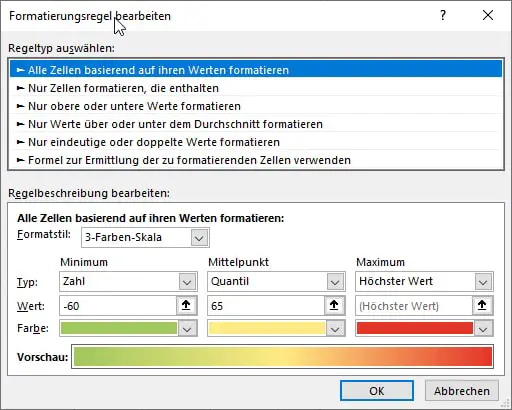
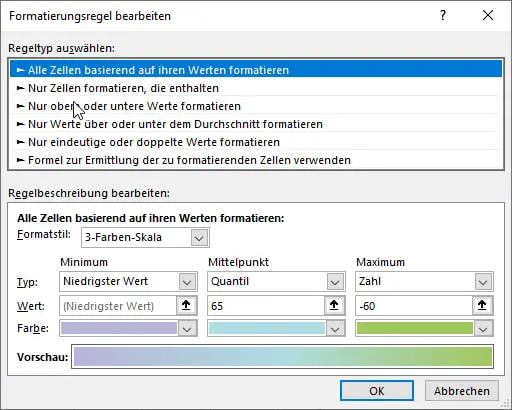
Wichtig: Werden mehrere bedingte Formatierungen auf dieselbe Zelle angewendet, werden sie in Reihenfolge abgearbeitet, d.h. eine Formatierung überschreibt die nächste. Legt daher den Anwendungsbereich der bedingten Formatierung entsprechend der Feldinhalte fest, also kleiner gleich -60 dBm bzw. größer gleich -60 dBm.
Nachdem die bedingte Formatierung für alle Zellen eingestellt wurde, erhaltet ihr eine Heatmap, welche die WLAN-Signalstärke ähnlich wie das UniFi Design Center visualisiert. Ich habe noch eine schwarze Linie eingefügt, die anzeigt, an welcher Stelle das Smartphone das Band von 5 GHz zu 2,4 GHz wechselt.
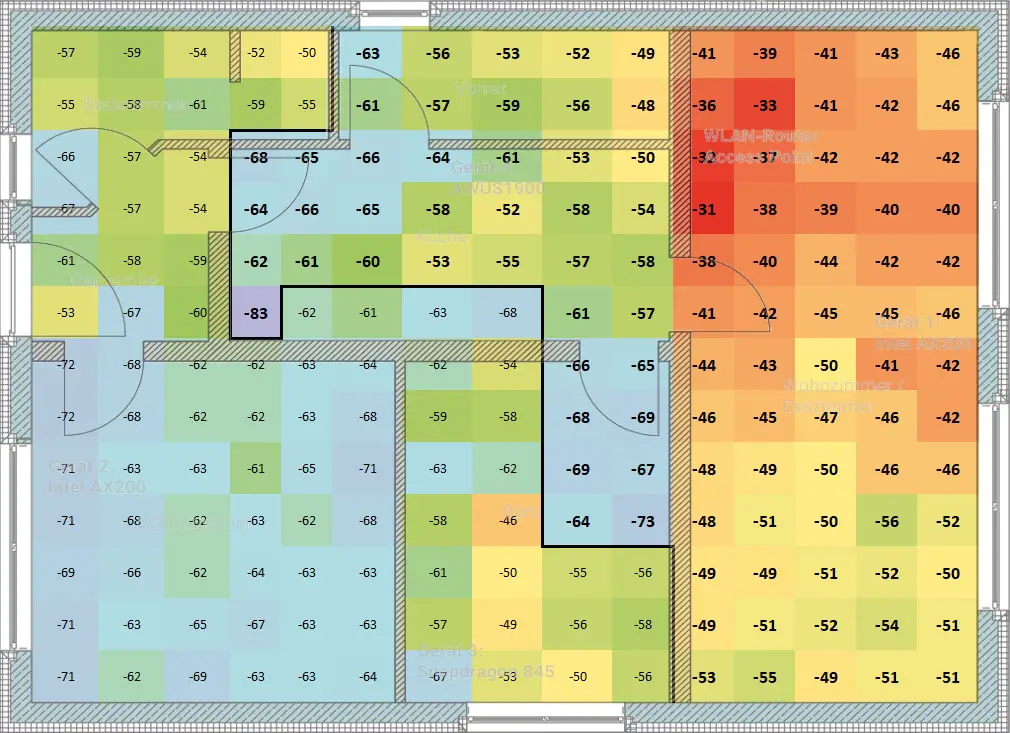
Wie unterscheidet sich die geplante UniFi Heatmap von der Realität?
Doch wie unterscheiden sich die geplante Heatmap vom UniFi Design Center von der tatsächlichen Heatmap der WLAN-Signalstärken in der Realität? Für einen Vergleich will ich jetzt beide Darstellungen miteinander vergleichen und so feststellen, ob ich für künftige Projekte bezüglich der Abdeckung auf die tatsächliche Messung verzichten und rein mit der Vorhersage vom UniFi Design Center arbeiten könnte.
5 GHz Vorhersage vs. Realität
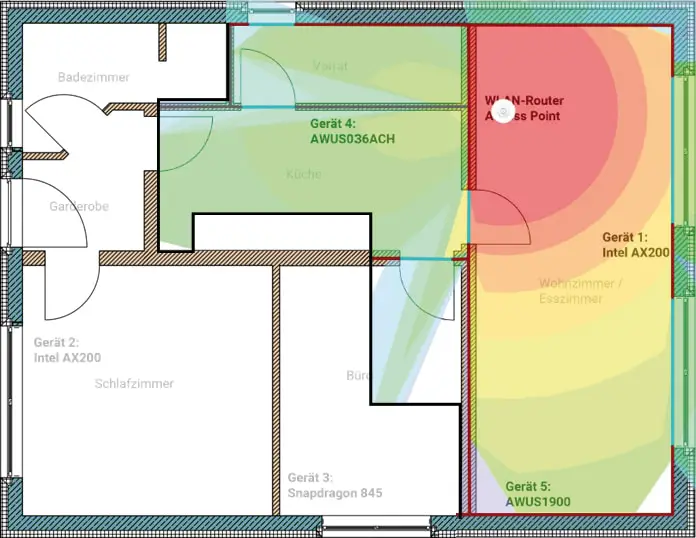
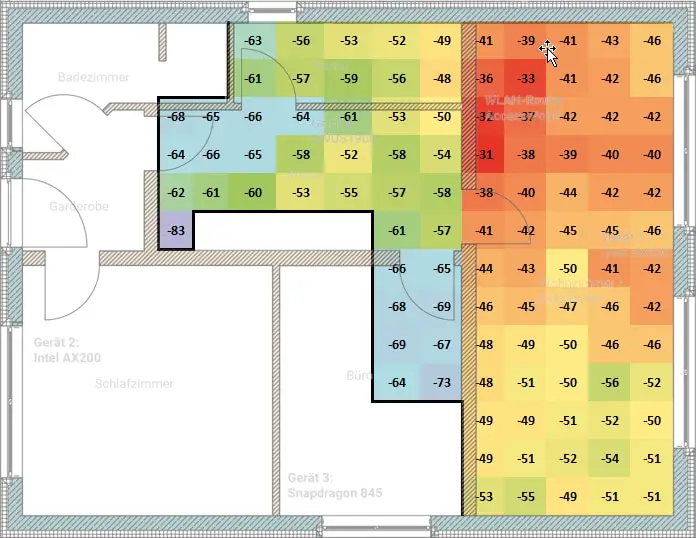
Auf den ersten Blick deckt sich die Vorhersage der WLAN-Signalstärke und die tatsächliche WLAN-Signalstärke im 5-GHz-Bereich recht gut. Meine erstellten Grafiken zeigen die berechneten bzw. gemessenen Signalstärken an, wobei die Grafik auf denjenigen Bereich gefiltert ist, der vom Smartphone im 5-GHz-Band genutzt wurde (schwarze Markierung in der Bildmitte).
Zur Erinnerung: Bei der Echtmessung wechselte mein Smartphone automatisch das Band, weil dessen Algorithmus basierend auf der Signalstärke eine bessere WLAN-Geschwindigkeit im 2,4-GHz-Band erwartet hat. Obwohl jedes Endgerät etwas anders tickt, ist so ein Bandwechsel ganz normal. In einer Wohnung gibt es immer Bereiche, in denen das schnelle 5-GHz-Band genutzt wird. Sind die Bereiche weiter vom WLAN Access Point entfernt, dann ist aufgrund der elektromagnetischen Eigenschaften der Funkwellen meist nur noch 2,4 GHz in ausreichender Signalstärke vorhanden. Damit die WLAN-Verbindung nicht komplett zusammenbricht, wechselt das Endgerät das Frequenzband. Wie die Grenzwerte einzelner Endgeräte genau eingestellt sind, bleibt aber meist das gut gehütete Geheimnis der Hersteller.
Wie dem auch sei, in der Vorhersage und in der tatsächlichen Messung könnt ihr recht schnell erkennen, wo die Bereiche mit hoher Signalstärke anliegen. Mit steigender Entfernung zum WLAN Access Point / WLAN-Router fällt die Signalstärke aber recht schnell ab, genauso wenn Hindernisse im Weg sind, die überbrückt werden müssen.
UniFi rechnet für eine Ziegelwand eine Dämpfung von 20 dB bei 5 GHz ein. Meine eigene Messung zeigt auf, dass die dicke vertikale Ziegelwand in der rechten Hälfte des Grundrisses ganz konkret aber „nur“ durchschnittlich 18,5 dB Dämpfung einfügt. Je nach räumlicher Situation kann das die Geschwindigkeit im WLAN halbieren (zum Beispiel. -48 dBm -> -67 dBm = 400 MBit/s -> 180 MBit/s bei 2 Spatial Streams und 40 MHz Kanalbreie im 5-GHz-Band). Es gibt aber auch Bereiche, an der die Wand die Geschwindigkeit nicht beeinträchtigen würde (-32 dBm -> -50 dBm = 400 MBit/s -> 400 MBit/s).
Und natürlich gibt es auch Unterschiede in der Vorhersage zur Realität. Einerseits lässt sich die Realität nur sehr schwer in ein Modell packen, gleichzeitig gibt es viele Variablen, die die tatsächliche Signalstärke beeinflussen. Eine davon: Mein eigener Körper, welcher sich während der Messung mit durch den Raum bewegt und die WLAN-Signale stets unterschiedlich dämpft, reflektiert und streut. Auch verändert sich mein Smartphone hinsichtlich seiner Ausrichtung zum WLAN Access Point immer wieder leicht (Polarisation). Und zu guter Letzt: In der oben abgebildeten Testwohnung meines Bekannten gibt es natürlich auch Möbel und sonstige Einrichtungsgegenstände, die in der Vorhersage gänzlich unberücksichtigt bleiben, in der Realität aber großen Einfluss auf das tatsächliche WLAN haben.
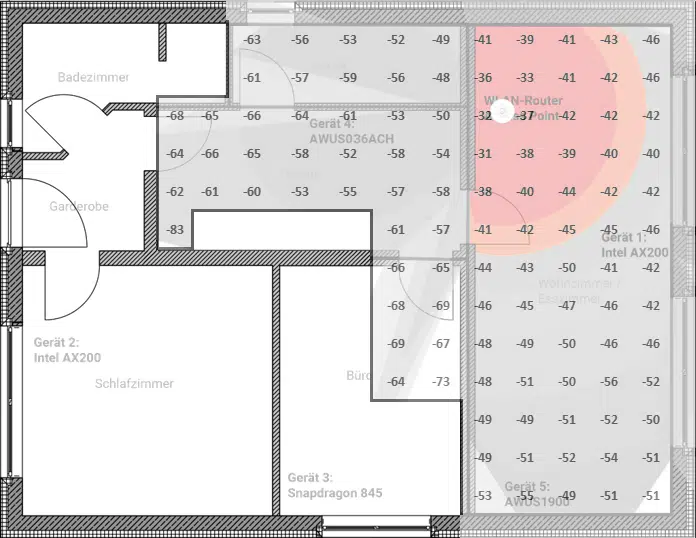
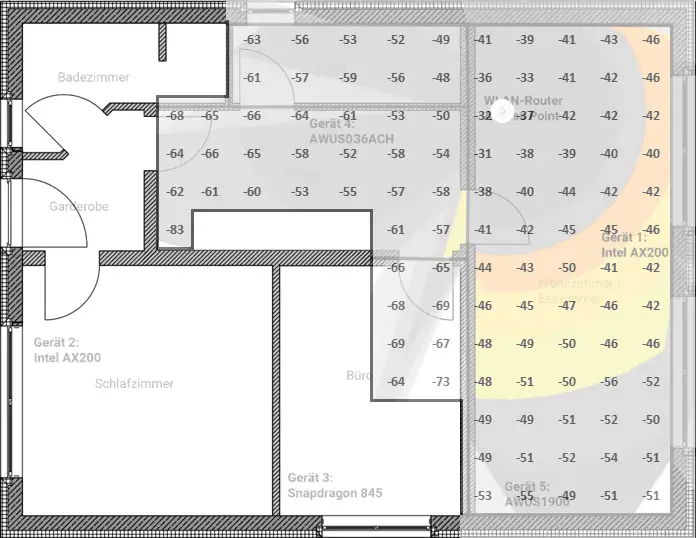
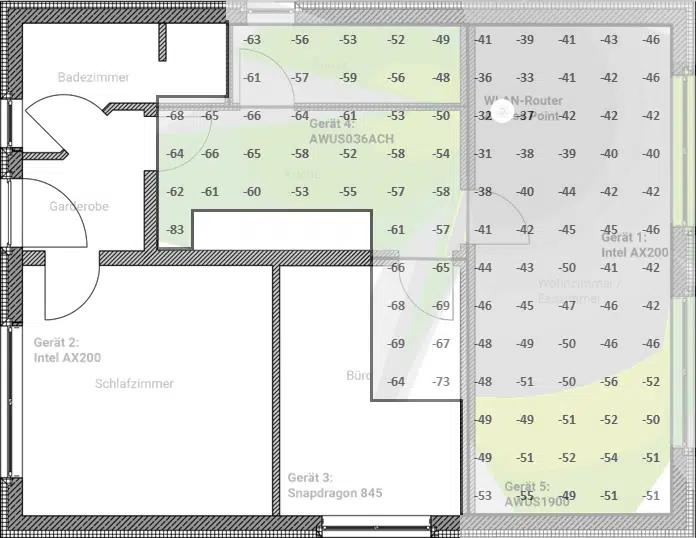
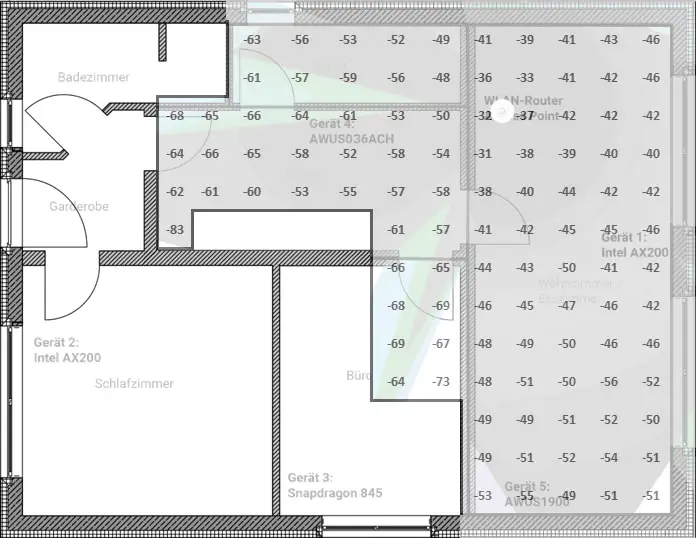
Um die Vorhersagequalität des UniFi Design Centers besser bewerten zu können, habe ich die Heatmap in vier Bereiche unterteilt. Dazu habe ich die Ergebnisse der tatsächlichen Messung über die vorhergesagte Heatmap von UniFi gelegt. Anschließend habe ich die unterschiedlichen Temperaturbereiche wie im UniFi Design Center farblich eingruppiert. Bereich A (rot) hat sehr gute Signalwerte, Bereich B (gelb) hat gute Signalwerte. Im Bereich C (grün) sind die Signalwerte ausreichend. Lediglich im Bereich D (blau) sind die Signalwerte unzureichend.
Für alle vier Bereiche habe ich dann alle tatsächlich gemessenen Signalwerte ausgewertet, um einen Mittelwert für jeden Bereich zu berechnen. Auf diese Weise kann ich eine viel genauere Aussage zur tatsächlichen WLAN-Signalstärke sowie der Abweichung zur Vorhersage treffen.
| Mittelwert (Vorhersage) | Mittelwert (Realität) | Abweichung | |
| Bereich A | -40 dBm | -39,52 dBm | 0,48 dB / 1,2 % |
| Bereich B | -50 dBm | -45,64 dBm | 4,36 dB / 8,72 % |
| Bereich C | -60 dBm | -56,2 dBm | 3,8 dB / 6,33 % |
| Bereich D | -70 dBm | -64,8 dBm | 5,2 dB / 7,43 % |
Im Bereich A weicht die Vorhersage lediglich 1,2 % von der Realität ab. Mit einem Unterschied von 0,48 dB könnt ihr euch gut auf die Vorhersage verlassen. Bereich B weicht prozentual am stärksten von der Vorhersage ab (8,72 %). Bei einer absoluten Abweichung von 4,36 dB könnte eine Halbierung der WLAN-Signalstärke eintreten. Könnte, denn es handelt sich ja um einen Mittelwert!
Bereich C weicht 6,33 % von der tatsächlichen WLAN-Signalstärke ab. Hier kommt es zu einer vertretbaren Abweichung von 3,8 dB. Bereich D sammelt alle unzureichenden Signalwerte ein, bevor das Smartphone dann schon auf 2,4 GHz umspringt. Die Anzahl der Werte zur Mittelwertberechnung ist daher geringer als bei den anderen Bereichen (siehe Bild zu Bereich D). Bereich D weicht um 7,43% von der Vorhersage ab (5,2 dB).
In allen Bereichen liegt die vom UniFi Design Center vorhergesagte Schätzung der WLAN-Signalstärke unterhalb der Realität, d.h. in der Praxis ist das WLAN-Signal stärker als von UniFi vorhergesagt. Persönlich gefällt mir das außerordentlich gut, denn so stellt UniFi sicher, dass die Vorhersage in den meisten Fällen den praktischen Erwartungen auch Stand hält. Lieber baut man etwas Puffer in die Berechnung der Vorhersage ein, als hinterher durch zu schlechte Abdeckung enttäuscht zu werden. Ebenso schadet es nicht, wenn auch ihr in der Realität etwas Puffer bei der WLAN-Signalstärke vorhalten könnt: Sollte sich das Grundrauschen beispielsweise durch störende Nachbarn verschlechtern, solltet ihr mindestens -66 dBm Signalstärke in eurem WLAN haben.
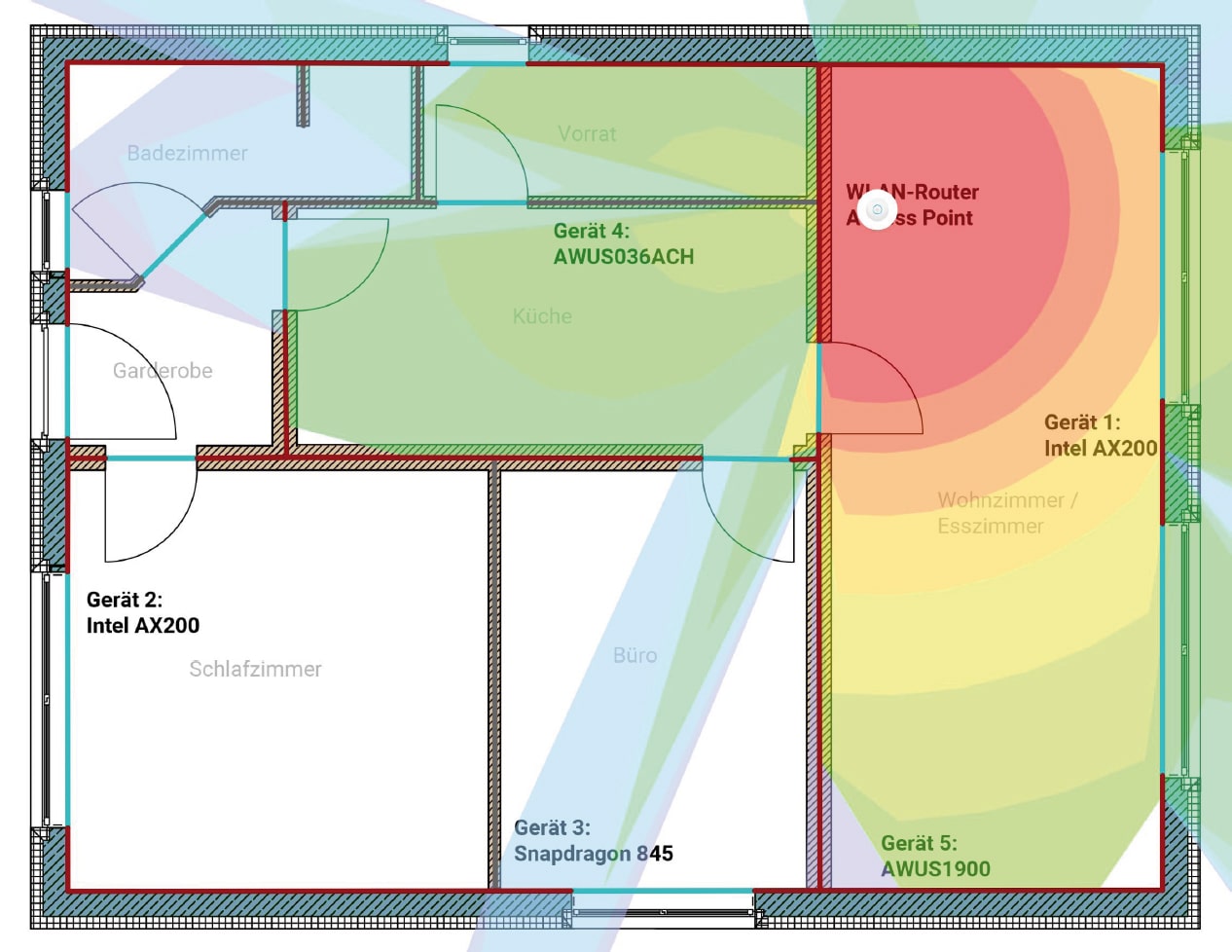
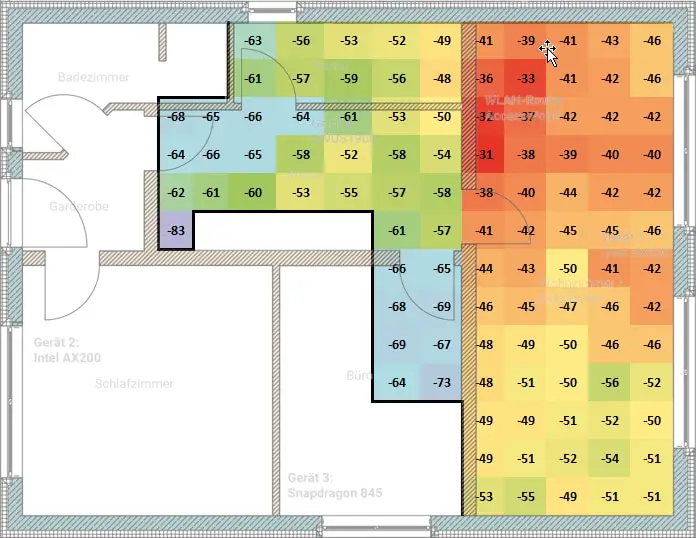
Wenn sich mein Smartphone in Bereichen unzureichender Signalstärke aufhielt, löste es nachweisbar den Wechsel des WLAN-Funkbandes aus. Achtet auf die schwarze Linie, die ich eingezeichnet habe. Sie zeigt den Bandwechsel präzise an und verläuft fast identisch der UniFi-Vorhersage. An den meisten Messpunkten war der blaue Vorhersagebereich bereits mit unzureichenden WLAN-Signalen abgedeckt, sodass mein Smartphone den Bandwechsel veranlasst hat.
2,4 GHz Vorhersage vs. Realität
Halten wir also fest, dass das UniFi Design Center sehr gute Arbeit bei der Vorhersage der WLAN-Signalstärke im 5-GHz-Band abliefert. Nun möchte ich wissen, wie gut die Vorhersage im 2,4-GHz-Band ist. Aufgrund der Wellenlänge unterliegen die elektromagnetischen Signale anderen Dämpfungseigenschaften, weshalb mehr räumliche Fläche durch 2,4-GHz-WLAN bei vertretbaren Signalstärken abgedeckt werden kann. Deshalb möchte ich nun diejenigen Bereiche überprüfen, in denen das 5-GHz-Signal nicht mehr stark genug war und mein Smartphone bei der Messung der Echtwerte das 2,4-GHz-Band verwendet hat.
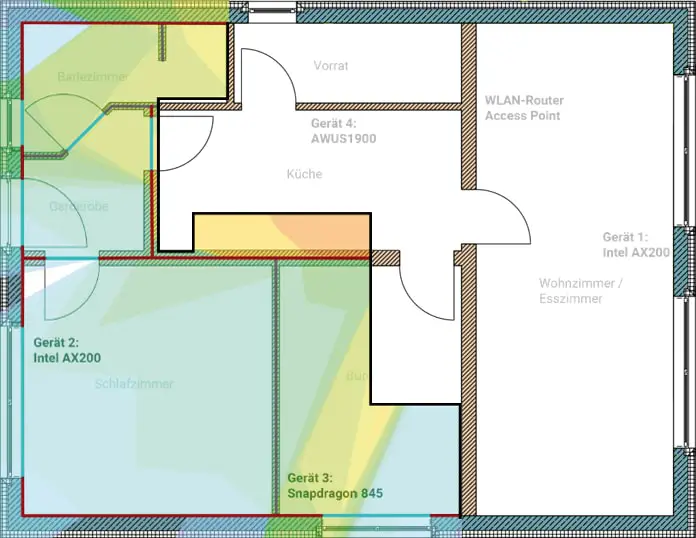
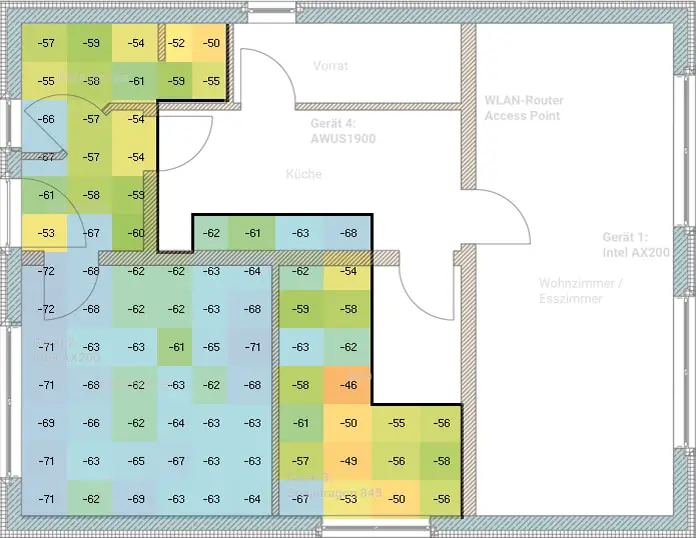
Auf den ersten Blick verhalten sich Vorhersage und tatsächliche Messwerte bei 2,4-GHz deckungsgleich. Diese Erfahrung konnte ich bereits im 5-GHz-Band machen. Allerdings unterscheidet sich im Bereich der Küche die Vorhersage von den tatsächlichen Werten recht stark. Ich führe dies auf die Raumausstattung zurück, denn im Bereich der Abweichung befindet sich eine Küchenzeile, die die Signale offenbar stark beeinflusst. Auch damit muss eine Vorhersage irgendwie umgehen, wenn sie eine Unterstützung bei WLAN-Fragen sein soll. Sicherlich: Zu Hause ist, wo unser WLAN ist – aber keiner von uns wohnt gern in leeren Räumen!
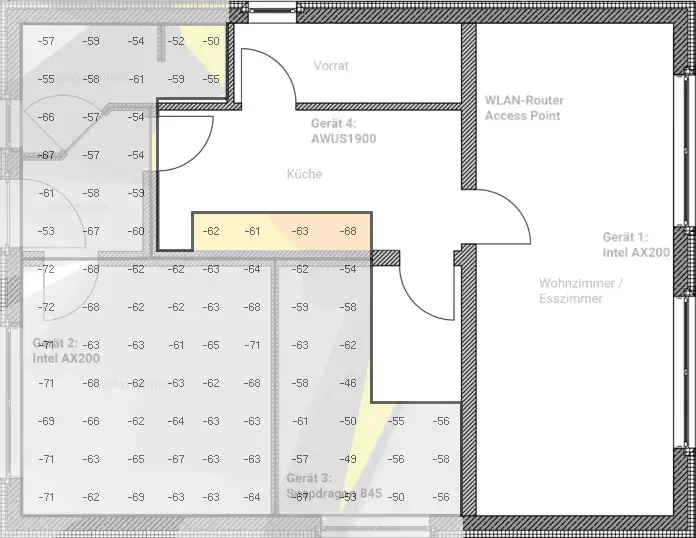


Wie schon bei 5 GHz habe ich zur Bewertung der WLAN-Signalstärke die Heatmap im 2,4-GHz-Band in unterschiedliche Bereiche unterteilt. Denn auch im 2,4-Band nehmen die WLAN-Signale mit steigender Entfernung zum WLAN-Router ab (FSPL und Dämpfung). Das führt dazu, dass wie oben dargestellt kein Bereich mit sehr hohen Signalstärken mehr vorkommt. In der Tat reicht der Bereich mit sehr hohen Werten im 2,4-GHz-Band auch nicht viel weiter als bei 5-GHz. Ein WLAN-Endgerät sollte daher in diesem Bereich richtigerweise lieber 5-GHz nutzen.
Dies führt dazu, dass ich im 2,4-GHz-Bereich nur drei Bereiche in Sachen Signalstärke gruppieren kann. Im Bereich A (gelb) liegen gute WLAN-Signalstärken vor, Bereich B (grün) beinhaltet ausreichende Signalwerte, während Bereich C unzureichende Signalstärke aufweist. Für ein Endgerät sind die Werte im Bereich C dann alternativlos: Das WLAN funktioniert noch, allerdings wird es bei schlechten Signalwerten aufgrund der Modulationsanpassung langsamer werden.
| Mittelwert (Vorhersage) | Mittelwert (Realität) | Abweichung | |
| Bereich A | -50 dBm | -58 dBm | 8 dB / 16 % |
| Bereich B | -60 dBm | -57,08 dBm | 2,92 dB / 4,87 % |
| Bereich C | -70 dBm | -63 dBm | 7 dB / 10 % |
Mit Ausnahme von Bereich A liegen auch hier die Schätzungen der Vorhersage unter den tatsächlichen Werten. Das ist gut, denn so werden eventuelle Defizite in der Vorhersage wie schon bei 5 GHz sehr gut kompensiert. Denkt bitte wieder an die Wohnungseinrichtung, die zusätzlich die WLAN-Signalstärke dämpfen wird. Ich kann nur wiederholen, dass dieser Berechnungsspielraum bei der praktischen Arbeit (d.h. Planung von WLAN, aber auch Nutzung des WLANs) sehr wertvoll ist.
In Bereich A selbst liegt in der praktischen Messung allerdings 8 dB unter der Vorhersage! Normalerweise könnte man eine Vorhersage mit einer derartigen Abweichung direkt in die Tonne werfen. Im vorliegenden Fall würde ich die Abweichung jedoch auf die wenigen tatsächlichen Messwerte zurückführen, die im 2,4-GHz-Bereich vorliegen (siehe Bild zu Bereich A).
Genauigkeit der WLAN-Vorhersage / Heatmap im Vergleich zur Site Survey
In sechs von 7 Fällen sagt das UniFi Design Center also weniger Signalstärke voraus, als bei der tatsächlichen Messung erfasst wurden. Durchschnittlich 3,96 dB (5,25 %) weniger Signalstärke wurde berechnet. In einem Fall waren realen WLAN-Signalstärken real durchschnittlich 8 dB (16 %) schlechter als vorhergesagt. Insgesamt lag die Abweichung damit bei 4,53 dB bzw. 6,78 %.
Aus meiner Sicht geht es bei der Bewertung von WLAN-Coverage vor allem um die Grenzbereiche mit unzureichender Signalstärke bzw. bei der Bewertung von WLAN-Density um die Bereiche mit hervorragender Signalstärke. Aus diesem Grund überzeugt mich die Vorhersagequalität von UniFi durchaus. Der Service ist kostenlos und ein gutes Instrument, um WLAN zu planen, insbesondere für Privathaushalte. Ich werde künftig jedenfalls auf die Möglichkeit der WLAN-Vorhersage mit UniFi zurückgreifen, sofern es mir nützlich erscheint. Großes Kino!